Wix Editor: עיצוב של מצגת שקפים (Slideshow)
3 דקות
במדריך זה נסביר איך לערוך מצגות ולהתאים אותה לצרכים שלכם. אתם יכולים לבחור רקע שונה לכל שקף ולבחור מאפיינים ספציפיים של השקפים, כמו המסגרת והפינות.
שינוי הרקע של מצגת השקפים
אתם יכולים לשנות את הרקע של השקפים על ידי הוספת תמונה, סרטון, צבע או מעברי צבע.
לכל שקף יכול להיות רקע שונה, אז אתם יכולים להשתמש בכל אחד כדי להציג מדיה שונה או ערכות נושא בצבעים שונים, בהתאם לצרכים שלכם.
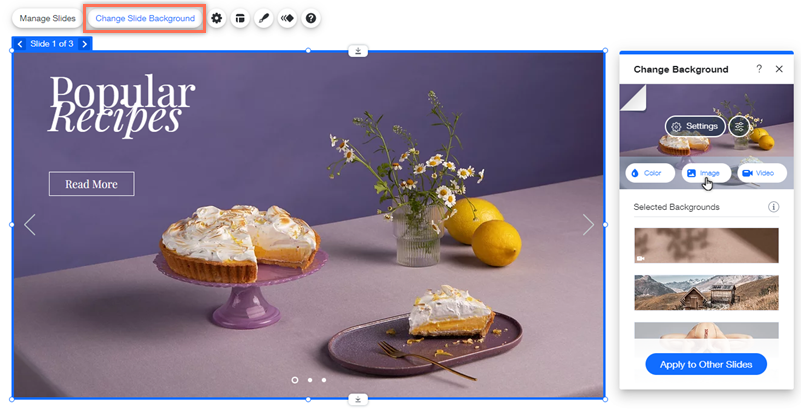
כדי לשנות את הרקע של המצגת:
- הקליקו על המצגת ב-editor.
- הקליקו על החצים שליד מספר השקף כדי לעבור לשקף הרלוונטי.
- הקליקו על Change Slide Background (שינוי רקע השקף).
- בחרו את סוג הרקע שאתם רוצים להוסיף:
- תמונה או סרטון:
- הקליקו על Image (תמונה) או Video (סרטון).
- בחרו קובץ ממנהל המדיה או הקליקו על Upload Media (העלאת מדיה).
- הקליקו על Change Background (שינוי הרקע).
- צבע או מעברי צבע:
- הקליקו על Color (צבע).
- בחרו אחת מהאפשרויות הבאות:
- Color (צבע): בחרו צבע מבורר הצבעים ושנו את רמת השקיפות שלו בעזרת ההגדרות.
- Gradient
 (מעבר צבע): הוסיפו אפקט מעניין לרקע המצגת עם גרדיאנט Linear, Radial או Conic.
(מעבר צבע): הוסיפו אפקט מעניין לרקע המצגת עם גרדיאנט Linear, Radial או Conic. - Fluid gradient
 (מעבר צבע פלואידי)
(מעבר צבע פלואידי)
- תמונה או סרטון:
התאמה אישית של אפשרויות העיצוב של המצגת
עצבו את המצגת שלכם בצורה שמקדמת את המותג ואת הסגנון שלכם. אתם יכולים לערוך הגדרות כמו צבע המילוי ולהוסיף צלליות ומסגרות כדי להעניק למצגות עומק.
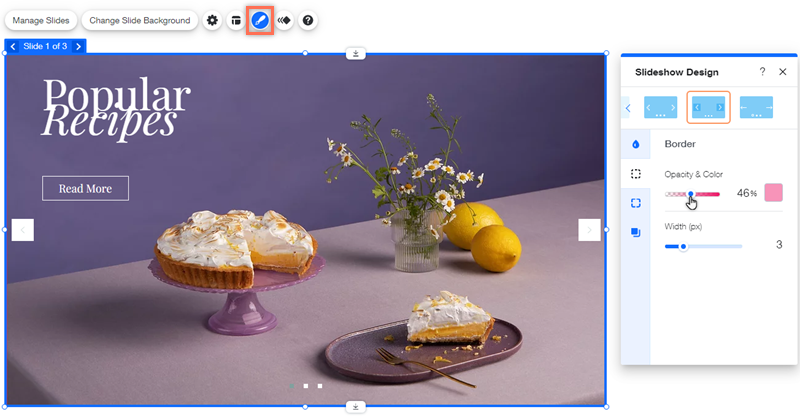
כדי לערוך את העיצוב של המצגת:
- הקליקו על מצגת השקפים ב-editor.
- הקליקו על האייקון Design
 (עיצוב).
(עיצוב). - (לא חובה) בחרו עיצוב מוכן מראש מהחלק העליון של החלונית.
- התאימו אישית את העיצוב המוכן מראש באמצעות האפשרויות:
- Fill Color & Opacity (צבע המילוי ושקיפות): בחרו צבע והגדירו את רמת השקיפות של חיצי וכפתורי הניווט כך שיתאימו לנושא האתר שלכם.
- Borders (מסגרת): בחרו צבע והגדירו את רמת השקיפות ואת הרוחב של המסגרת כדי להבליט את המצגת בעמוד.
- Corners (פינות): שנו את הרדיוס של הפינות כדי להפוך את המסגרת למעוגלת יותר.
- Shadow (הצללה): הוסיפו הצללה והתאימו אותה אישית כדי להוסיף עומק למצגת. אתם יכולים לערוך הגדרות כמו הזווית והמרחק כדי להשיג את המראה המדויק שאתם רוצים.
שימו לב:
- אפשרויות העיצוב הזמינות משתנות בהתאם לעיצוב המוכן מראש שבחרתם.
- רק האפשרויות של צבע מילוי ושקיפות זמינות למצגות ברוחב מלא.

